Linux的安装搭建
Posted
tags:
篇首语:本文由小常识网(cha138.com)小编为大家整理,主要介绍了Linux的安装搭建相关的知识,希望对你有一定的参考价值。
一,linux历史
- 自由软件之父:Richard M. Stallman 1984年 提出开源
- linux之父:Linus Benedict Torvalds 1991年 创出linux内核
二,linux发行版本
以林纳兹创造的linux内核为中心经过几十年的演变,各家公司创造出不同的linux版本
列举以下较受欢迎的版本
- 红帽公司的-RHEL
- 社区版的-CentOS
- 社区版的-Ubuntu
-
社区版的-Debian
三,红帽认证
- RHCSA-红帽认证管理员
- RHCE-红帽认证工程师
- RHCA-红帽认证架构师
四,vmware部署centos7系统
- 下载并安装vmware(vmware官网下载)
- 下载centos系统镜像(centos官网下载)
- 创建虚拟机要以管理员的身份进入
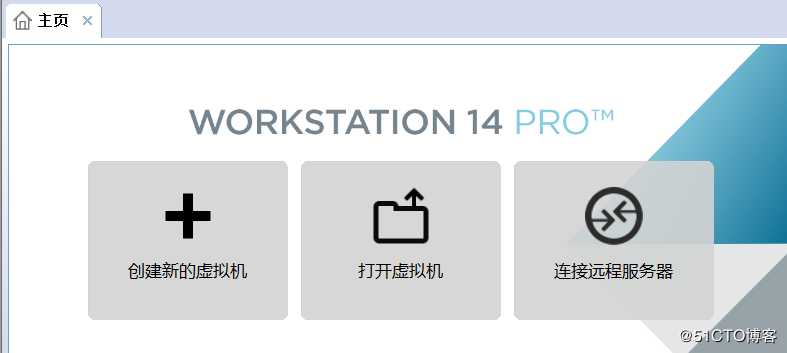
- 进入VMware,会有两个选项,根据需要我们选择“自定义”,如图:
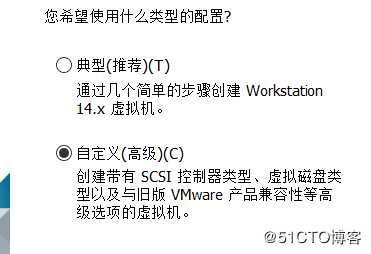
- 兼容性是指系统与我们当前计算机是否冲突,这里我们点击下一步即可。
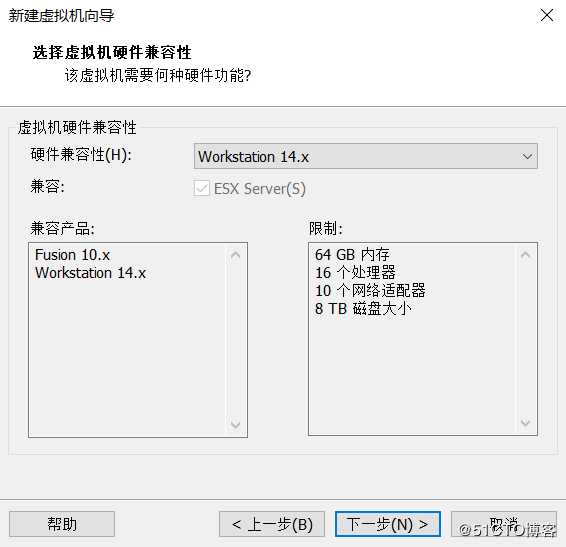
- 安装来源,这个界面三个选项,考虑到我们现在计算机基本没有光驱这个设备,前两个选项不考虑,选第三选项。
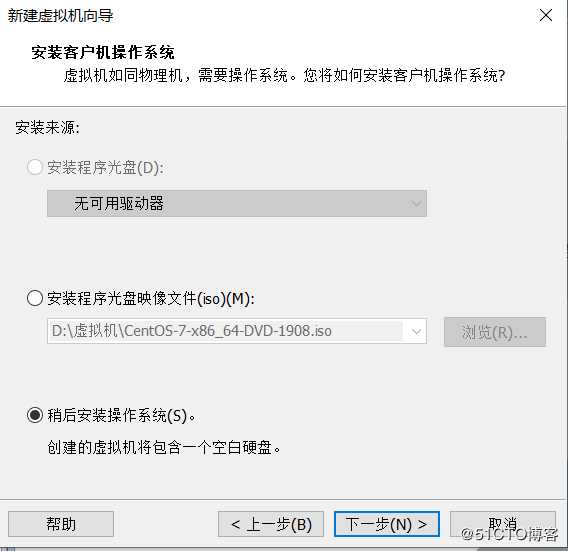
- 用户机制操作系统我们就选Linux,版本选CentOS 7 64位。
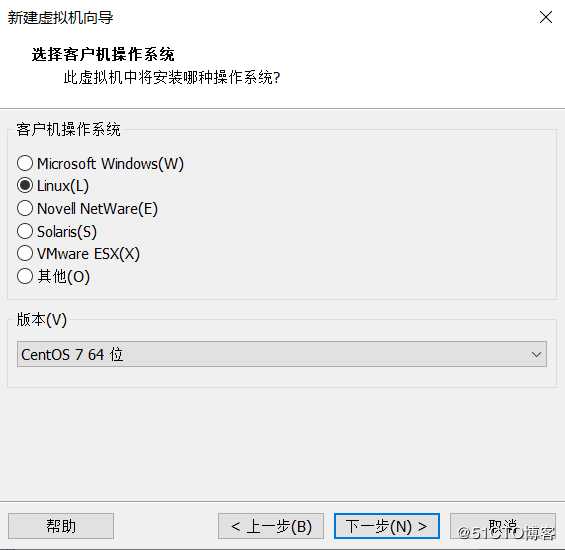
- 位置系统默认C盘,但为了更好的寻找,建议在D盘或E盘创一个文件夹,如图:

- 处理器配置,系统默认,直接下一步就好。
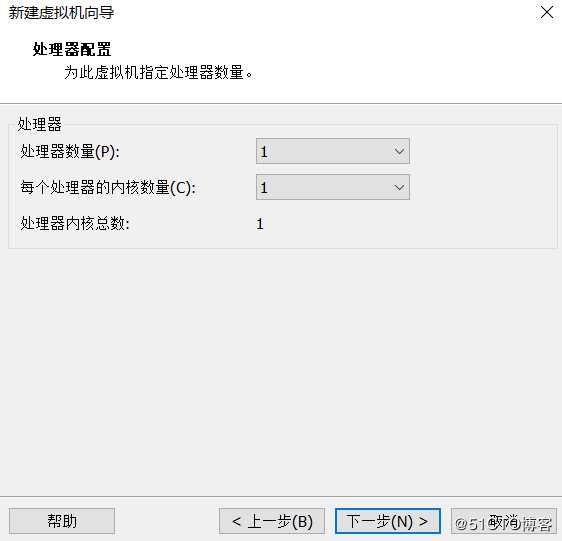
- 虚拟机内存默认1024MB,下一步。
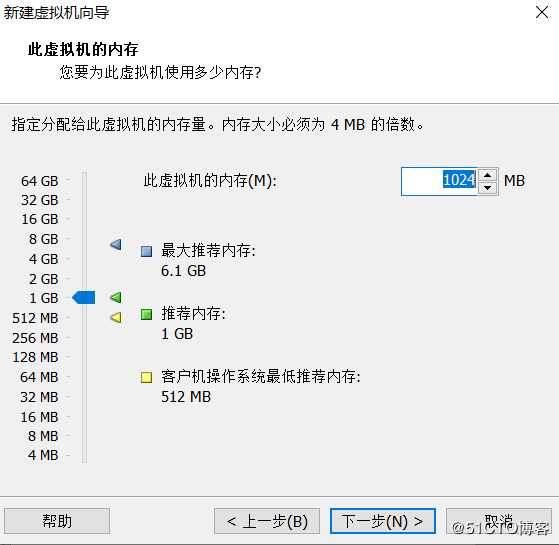
- 网络连接选择NAT,如图:
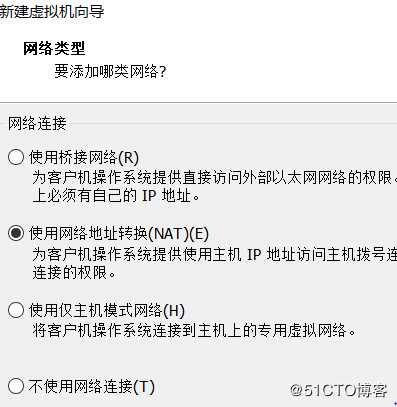
- 控制器系统推荐,下一步。
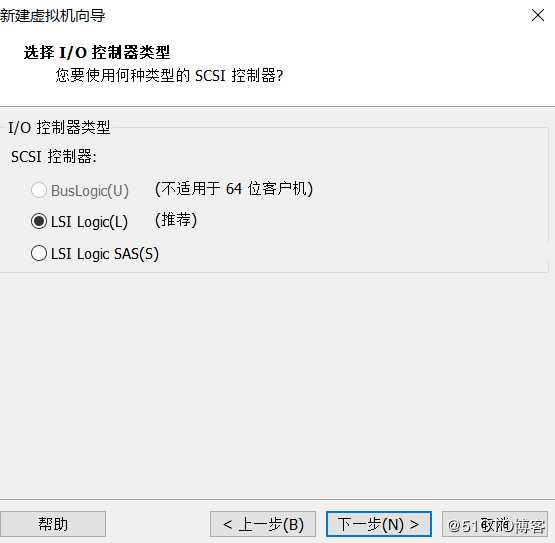
- 磁盘类型系统推荐,下一步。
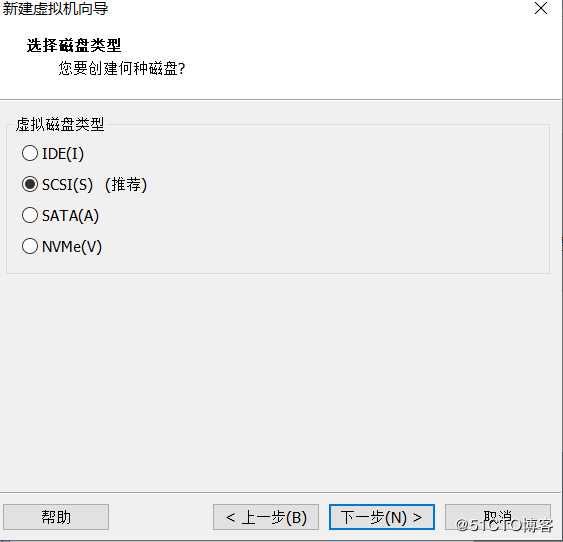
- 我们要新建虚拟机,所以这步我们选新建磁盘,如图:
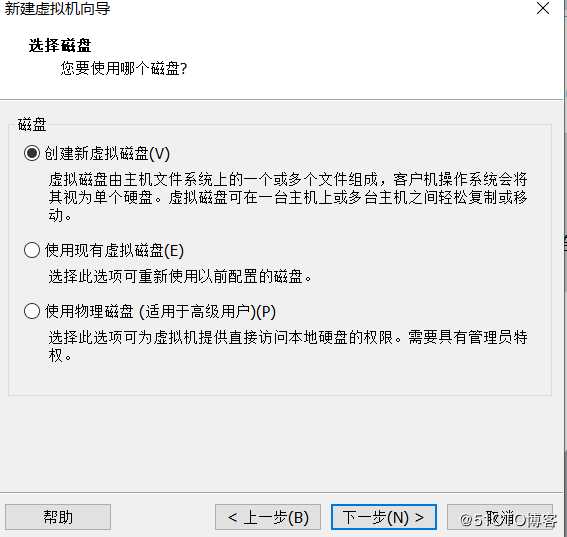
- 磁盘容量我们选择系统默认的20GB,选创建多个文件
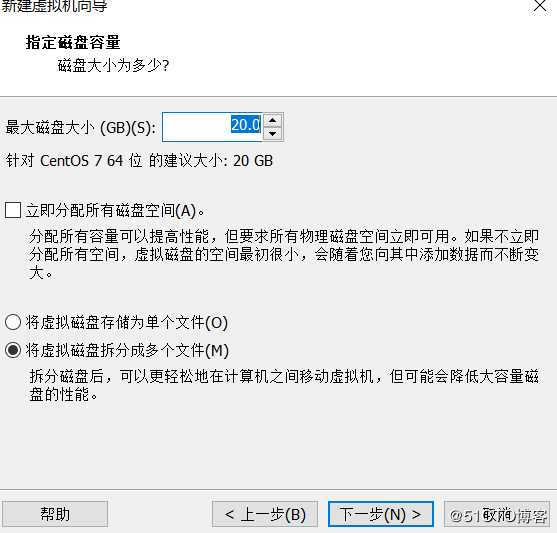
- 磁盘文件默认,下一步。
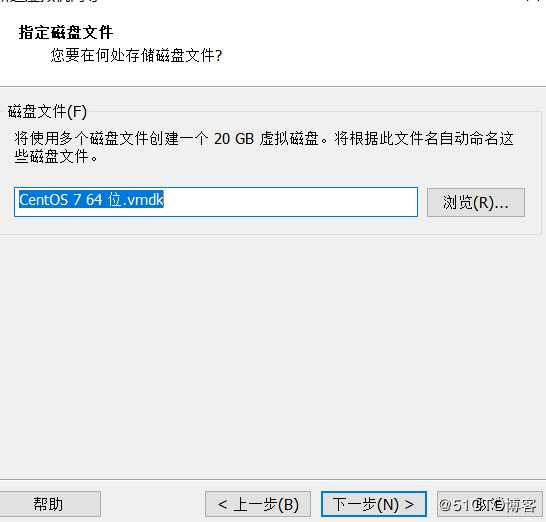
- 下图我们需要点击自定义硬件,如图:
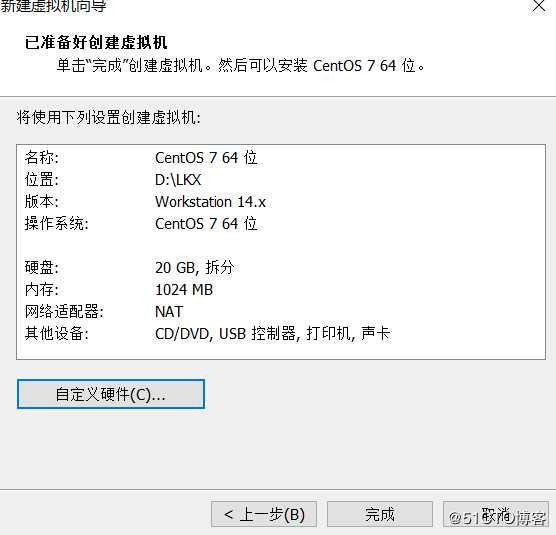
- 这个页面我们需要点击(新 CD/DVD (IDE)),镜像文件选择刚开始我们下载好的镜像文件,如图:
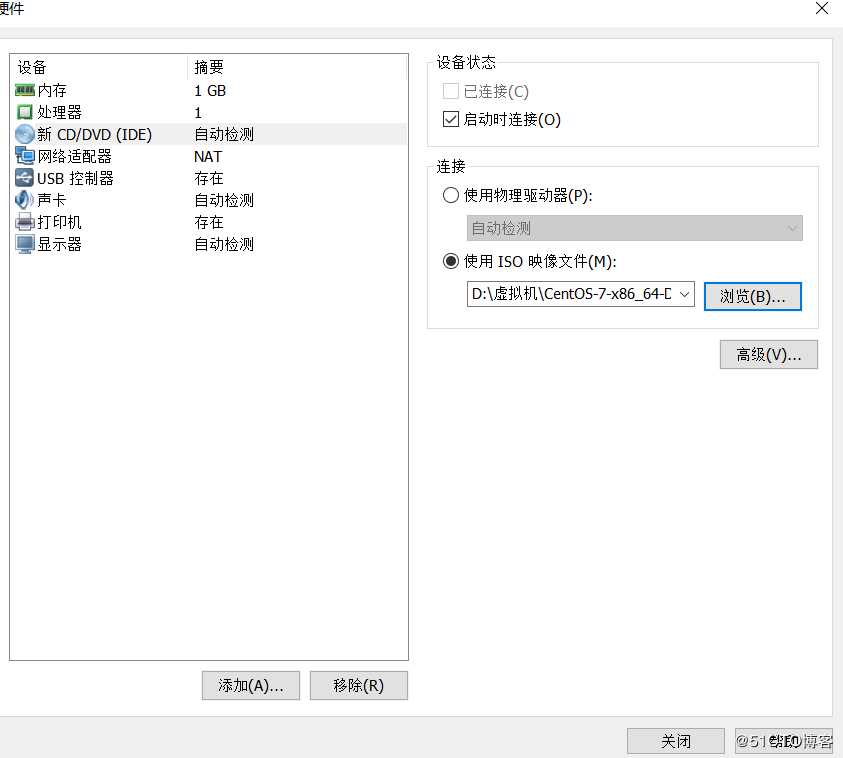
- 点击完成出现以下界面,点击开启此虚拟机。
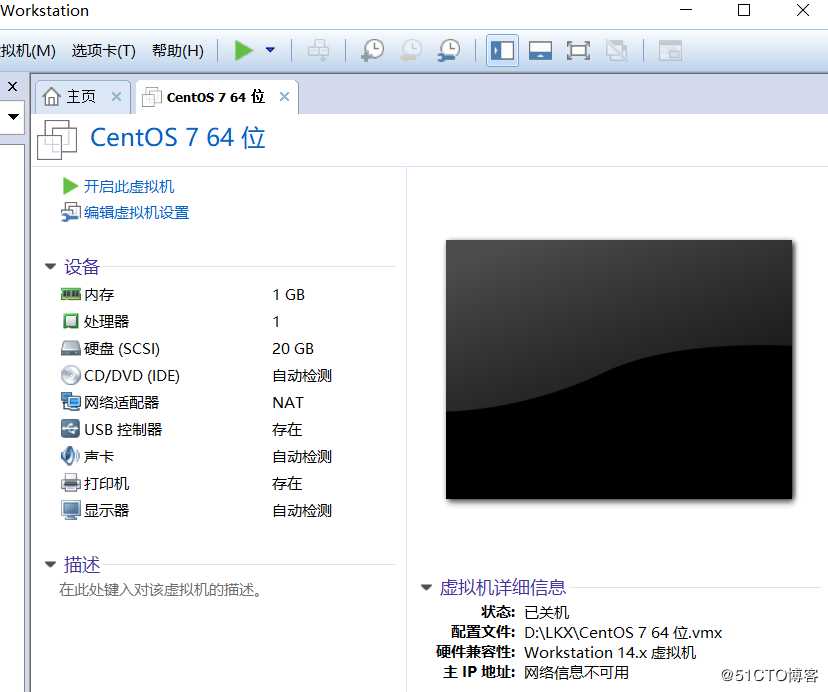
- ,我们将光标点击在搭建的环境上,光标消失,按方向键,选择第一行,点击确定。
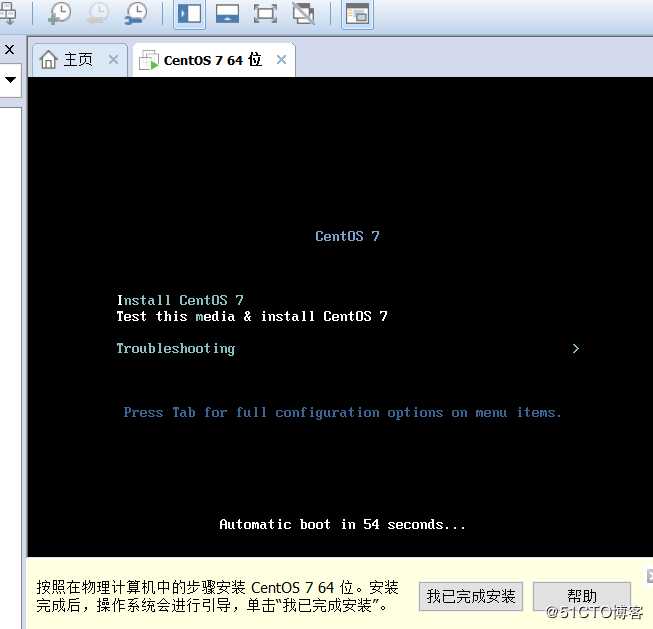
- 出现以下页面,为了方便学习,我们选择中文。
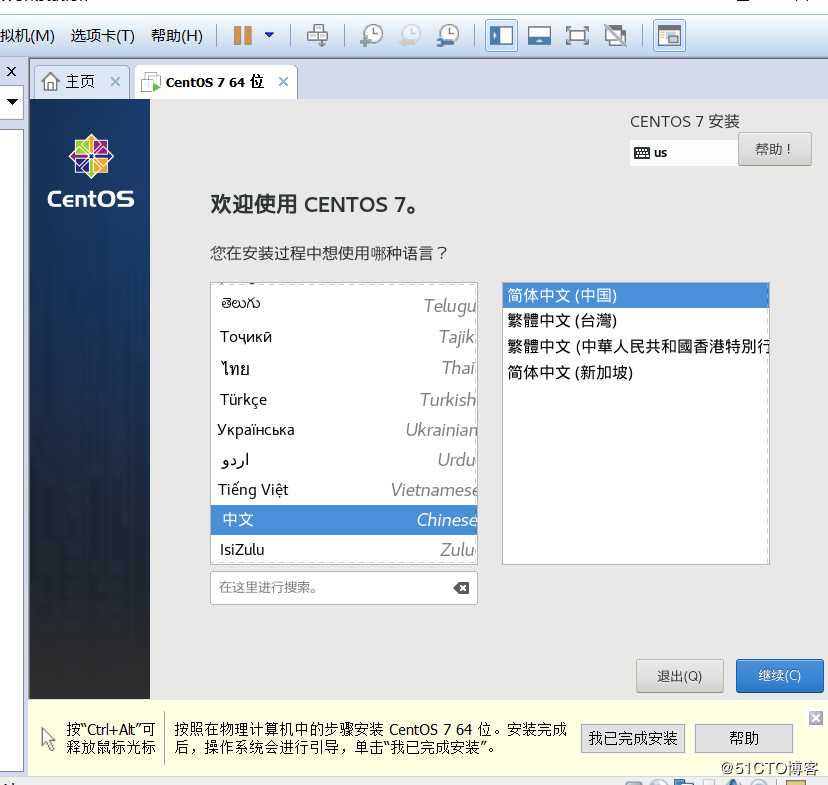
- 继续,我们会看到如下页面,安装源,安装位置,网络和主机名,选择系统默认,软件选择先不要管它,我们下一步会提到。
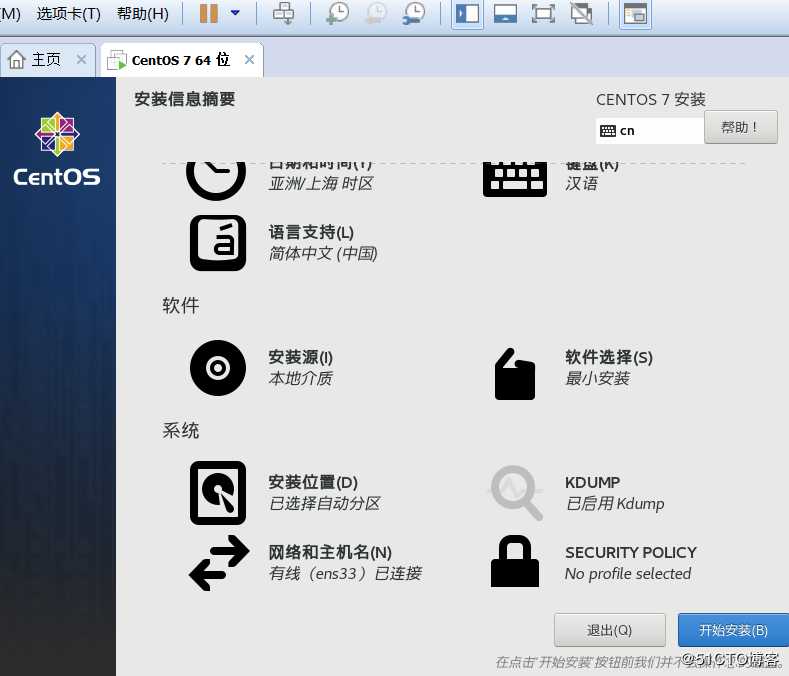
- 根据需要,如果我们是在企业工作,就选择最小安装,但是如果是在平时的学习当中,我们选带GUI的服务器,附加选项我们选择兼容性程序库和开发工具,如图:
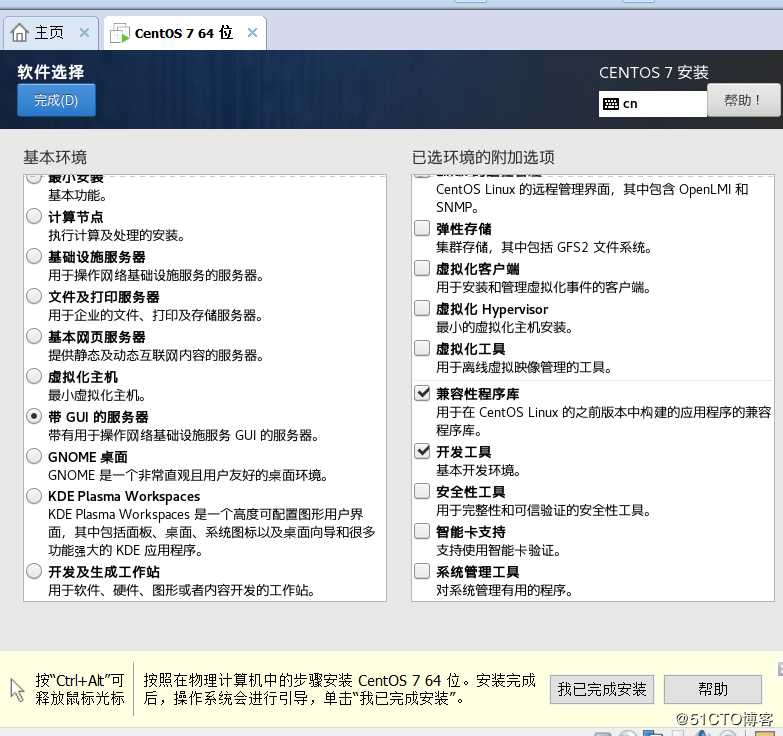
- 退出以后点开始安装。
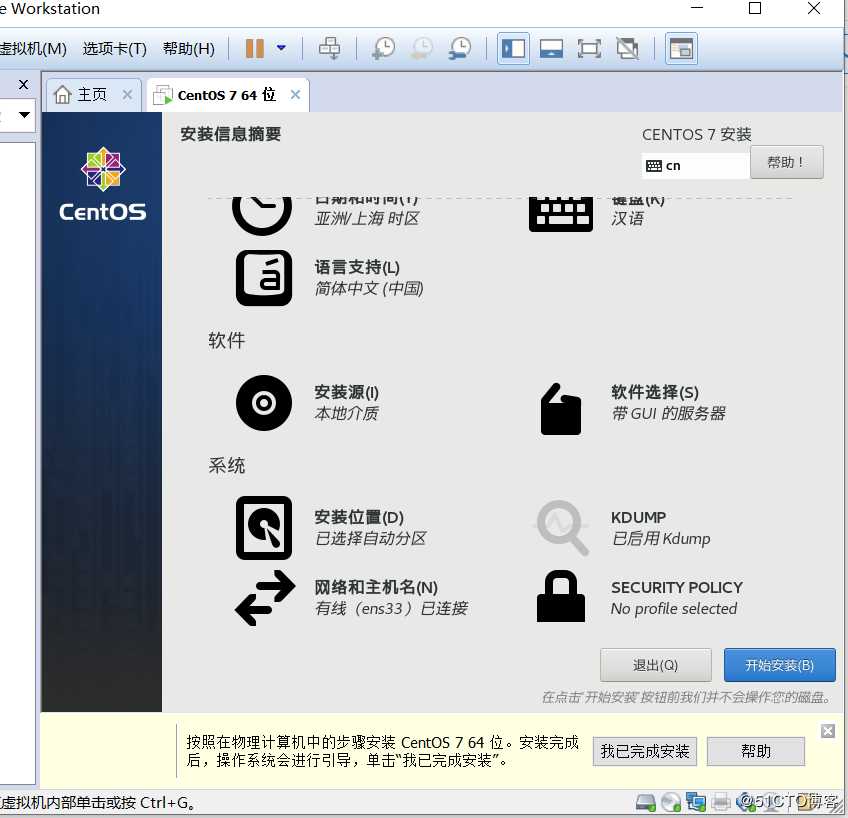
- 安装前,会弹出一个root密码设置界面,密码设置好了以后就可安装。
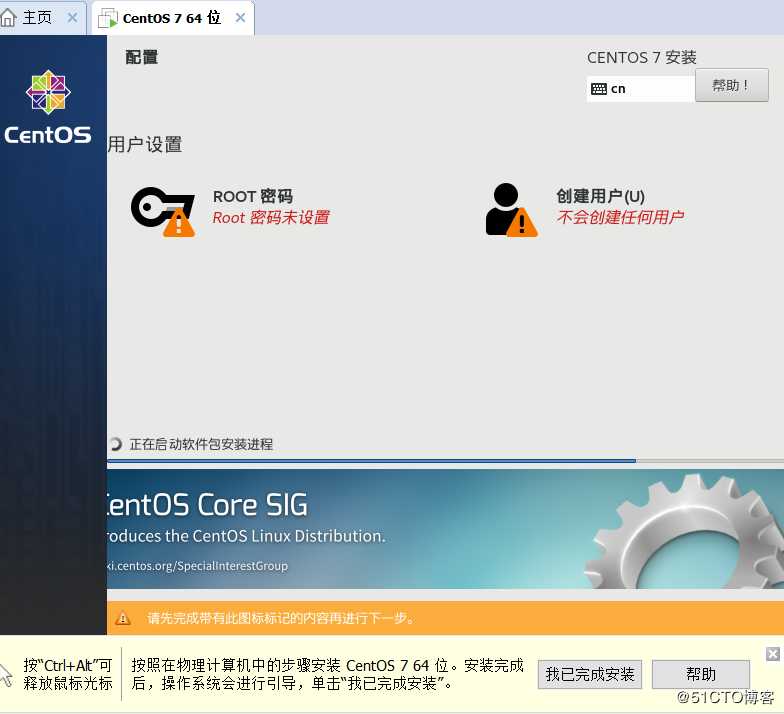
- 安装过程漫长,请耐心等待。
以上是关于Linux的安装搭建的主要内容,如果未能解决你的问题,请参考以下文章
如何在windows环境用eclipse搭建linux开发环境
在linux环境下安装redis并且搭建自己的redis集群